时间:2017-07-07 15:21:10 作者:zhiwei 来源:系统之家 1. 扫描二维码随时看资讯 2. 请使用手机浏览器访问: https://m.xitongzhijia.net/xtjc/20170707/102051.html 手机查看 评论 反馈
我们知道在局域网中,如果电脑启用网络发现就可以让这台电脑快速被其他电脑发现,这样也方便共享文件,可是很多用户不知道Win10怎么启用网络发现,其实方法很简单,如果你不知道的话,那就看看小编整理的Win10启用网络发现的方法吧!
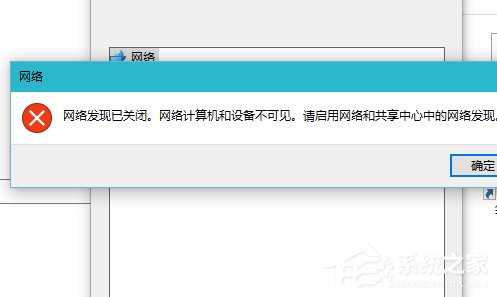
方法/步骤:
1、打开电脑,在桌面上的左下角位置右击Windows的开始按钮,在弹出的黑色列表里面选择【控制面板】。
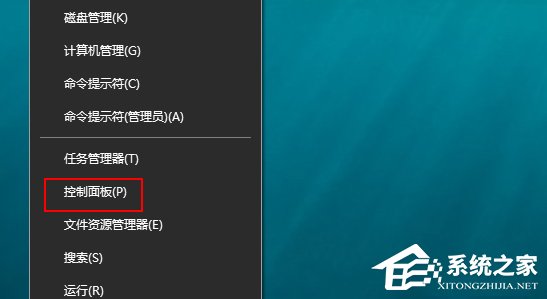
2、接着会弹出控制面板窗口,在窗口里面选择【网络和Internet】。

3、进入新的窗口页面,选择【网络和共享中心】如图所示:
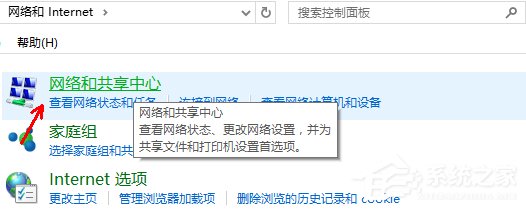
4、在窗口的左侧列表位置找到【更改高级共享设置】点击选择它。
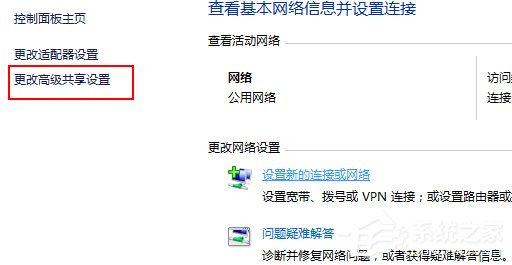
5、这时就会出现发现共享的设置了,在网络发现里面点击选择【启用网络发现】。

6、最后不要忘记点击右下角的【保存修改】,然后才会生效,接着就可以方便我们查找同一网络中的其他用户了。

以上就是Win10启用网络发现的方法了,方法很简单,我们只需要依次打开控制面板-网络和Internet-网络和共享中心-更改高级共享设置,最后在网络发现里面启用网络发现保存即可。
发表评论
共0条
评论就这些咯,让大家也知道你的独特见解
立即评论以上留言仅代表用户个人观点,不代表系统之家立场